iTunes पुस्तकालय
- 1 प्रबंधित करें
- 1.1 iTunes पुस्तकालय प्रबंधक
- 1.2 iTunes पुस्तकालय मर्ज करें
- 1.3 iTunes पुस्तकालय तक साफ
- 1.4 iTunes लायब्रेरी हटाएँ
- 1.5 iTunes लायब्रेरी संपादित करें
- 1.6 फिक्स iTunes पुस्तकालय
- 1.7 iTunes पुस्तकालय रीसेट करें
- 1.8 iTunes लायब्रेरी साझा करें
- 1.9 iTunes पुस्तकालय ताज़ा करें
- 2.0 iTunes पुस्तकालय पुन: स्कैन करें
- 2.1 डुप्लिकेट आइटम निकालें
- 2.2 iTunes संगीत पुस्तकालय
- 2.3 एकाधिक iTunes पुस्तकालय
- 2 स्थानांतरण
- 3 बैकअप और पुनर्स्थापना
कैसे iTunes पुस्तकालय को ताज़ा करने के लिए
पिछले हफ्ते, मेरे दोस्तों में से एक मुझे एक सवाल यह है कि मैं ईमानदारी से मानना था अजीब बात के साथ शुरू हो गया था पूछा। उन्होंने कहा, "मेरा संगीत फ़ोल्डर हटाया कुछ गाने और नए लोगों को जोड़ा गया था। मैं कैसे iTunes पुस्तकालय के साथ इस नए डेटा को अद्यतन करने के लिए प्राप्त करना चाहिए? विशेष रूप से गाने मेरे iTunes पुस्तकालय है कि नहीं रह रहे हैं वहाँ पर मेरे पीसी से दूर?" खैर, आप सहमत नहीं है कि यह अजीब कैसे iTunes, अद्भुत सॉफ्टवेयर अपने आप ताज़ा करने के लिए एक और भी अधिक अद्भुत कंपनी, सेब, से प्राप्त करने के लिए सोच होना करने के लिए लगता है? एक सोच है कि यह एक सरल iTunes या कुछ बहुत ही कम से कम करने के लिए आसान में inbuilt सुविधा होनी चाहिए। बहरहाल, मैं में एक सदमे के लिए एहसास है कि iTunes एक फ़ोल्डर देखने की कोई अवधारणा है। क्या इसका मतलब है कि यह सिर्फ 'नहीं कर सकते कि ताज़ा' अपनी ही है और फाइलों पर जाँच करें। मैन्युअल रूप से अनुपलब्ध फ़ाइलों की स्थिति जानें और उन्हें दूर करने के लिए एकमात्र विकल्प छोड़ दिया है, समय की सबसे अधिक है। खैर, चिंता के रूप में मैं एक और विकल्प है कि इस नौकरी सुपर आसान कर देगा आप के लिए नहीं है। बहरहाल, मैं हर किसी के लिए सभी विभिन्न तरीकों यहाँ सूची जाएगा।
विधि 1
चरण 1: सभी फ़ाइलों का चयन करें और तब सब उन्हें चयनित के साथ, अपनी रेटिंग परिवर्तित करें।
चरण 2: अब, अपनी रेटिंग करके फ़ाइलें सॉर्ट करें। लोगों कि यानी हटाई, सुलभ, नहीं थे अब एक साथ दिखाया जाना चाहिए, और तुम उन्हें आइट्यून्स से निकाल सकते हैं उन्हें का चयन करने और उन्हें हटाने के द्वारा।
ध्यान दें- इस विधि के साथ एक बड़ा मुद्दा है कि यह आपके सभी रेटिंग को नष्ट करेगा और इसलिए सबसे अच्छा तरीका है iTunes पुस्तकालय ताज़ा किया जा रहा का विचार नहीं है।
विधि 2
चरण 1: 'स्वचालित रूप से जोड़ने के लिए iTunes' लेबल आपके आइट्यून्स मीडिया फ़ोल्डर के अंदर स्थित फ़ोल्डर ढूँढें।
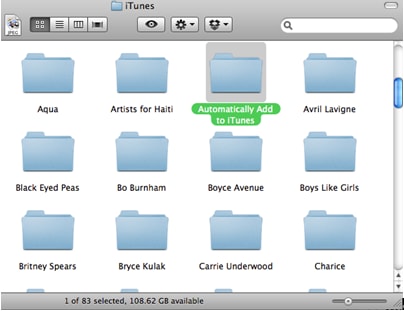
चरण 2: जब भी आप डाउनलोड नई संगीत अब पर से, बस इस फ़ोल्डर में डाउनलोड की फ़ाइलें जगह। आइट्यून्स द्वारा यह aforementioned फ़ोल्डर देख चुके है और किसी भी नए संगीत है कि इस फ़ोल्डर के लिए जोड़ा जाता है स्वचालित रूप से अपने iTunes पुस्तकालय के लिए जोड़ा गया है।
नोट - मिल यह एक रोकने के अंतराल समाधान के रूप में के रूप में केवल यह बेकार ही मेरा काम बढ़ जाता है और मुझे मेरी सभी संगीत रखने के लिए एक विशिष्ट फ़ोल्डर का उपयोग करने के लिए बलों।
विधि 3
यह है जब से मैं पहली बार इसके बारे में पता करने के लिए आया था iTunes पुस्तकालय ताज़ा की मेरी पसंदीदा विधि किया गया है।

Wondershare TunesGo - स्थानांतरण और अपने iOS डिवाइस से अपना डेटा प्रबंधित करें
- आपका डेटा वापस अपने iTunes में अपने iPhone, iPad या आइपॉड से स्थानांतरण।
- का विश्लेषण करती है और एक क्लिक के साथ अपने संगीत पुस्तकालय को साफ।
- सिंक और अपने iTunes पुस्तकालय के लिए अपने Android डिवाइस स्थानांतरण।
- डाउनलोड और ऑनलाइन वेबसाइटों से संगीत रिकॉर्ड है।
चरण 1: डाउनलोड और TunesGo से Wondershare स्थापित करें
डाउनलोड और TunesGo के मैक या Windows संस्करण को स्थापित करने के लिए यहाँ क्लिक करें । यह तो प्रक्षेपण। iTunes भी शुरू किया जाएगा। फिर, TunesGo iTunes के अधिकार पर दिखाया जाना चाहिए।
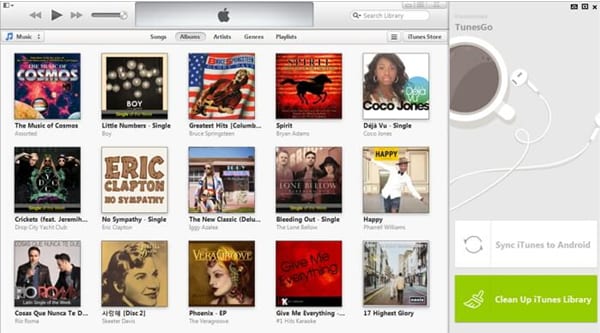
चरण 2: iTunes पुस्तकालय तक साफ
'क्लीन अप iTunes पुस्तकालय' बटन पर क्लिक करें। फिर, TunesGo स्वचालित रूप से अपने iTunes पुस्तकालय का पता लगाने और आप डुप्लिकेट गीतों और ID 3 जानकारी अनुपलब्ध के साथ गाने के साथ परिणाम दिखाएँ करेगा। विकल्प 'क्लीन अप' पर क्लिक करें। पॉप-अप संवाद में, 'क्लीन अप पर' फिर से क्लिक करें। उसके बाद, TunesGo ऊपर iTunes पुस्तकालय की सफाई शुरू हो जाएगा।
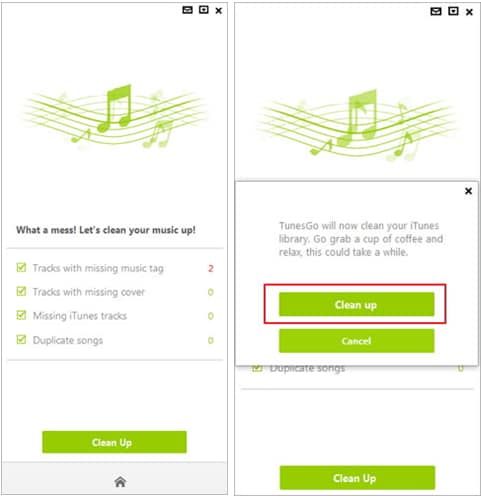
ध्यान दें- यह सबसे आसान तरीका है के रूप में अच्छी तरह से शामिल किसी भी जोखिम के बिना अपने iTunes पुस्तकालय, ताज़ा किया जा रहा है और इसलिए मैं इसे आप सब करने की सिफारिश। Wondershare से TunesGo के साथ जाओ और अपने आप को बचाने के लिए मुसीबत का एक बहुत। आशा है कि तुम अब मेरे बस की तरह अपने iTunes पुस्तकालय ताज़ा किया जा रहा का आनंद जाएगा।

